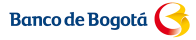
La página Copiar Usuario le permite definir un perfil para otro usuario en la compañía, con base en un usuario existente. Usted puede cambiar los detalles que necesite para el nuevo usuario.
Esta lista describe los campos y opciones para definir al nuevo usuario.
| Campo/Opción | Descripción |
|---|---|
| ID de Usuario | ID de ingreso para el usuario. |
| Token | El Número de Serie del Token responsable de la autenticación de la identidad del nuevo usuario.
Se requiere que cada usuario tenga asignado un Token. El usuario debe usar el Token al ingresar y para aprobación de pagos, si está autorizado para aprobar pagos. |
| Idioma por defecto | Idioma del nuevo usuario de la lista. Escoja el idioma principal del usuario. |
| Campo/Opción | Descripción |
|---|---|
| ID de Usuario | Nombre del usuario; opcional su segundo nombre o la inicial; apellido y, opcional sufijo de generación de la lista. |
| Correo Electrónico | El correo electrónico de su compañía para el usuario, donde recibe contraseñas y noticias del sistema. |
| Teléfono Primario | Número telefónico principal del usuario. |
| Teléfono Secundario | Otro número telefónico del usuario. |
| Número de Fax | Número de fax del usuario. |
| Campo/Opción | Descripción |
|---|---|
| Estado de usuario | Designa al nuevo usuario como activo o inactivo.
Cuando se adiciona un usuario, un Administrador de Sistemas de la Compañía (ASC) debe activarlo antes de que éste tenga acceso al Portal. |
| Nivel de Seguridad | Cualquiera de estas opciones: |
| Nivel de Aprobación | Nota: Esta opción no afecta las aprobaciones que puedan ser requeridas para tareas de mantenimiento de usuarios.
Una de estas opciones:
La pantalla emergente Establecer Aprobaciones muestra las opciones que se le pueden conceder al usuario. |
| Acceso de Tipo de Archivo EFD Confidencial | Una de estas opciones:
La pantalla emergente Establecer Acceso muestra el acceso a cada tipo de archivo que se puede conceder al nuevo usuario. |
| Límites | Para permitir que el nuevo usuario procese transacciones hasta el monto máximo, deje predeterminado
Máximo.
Para limitar al nuevo usuario a procesar transacciones hasta un monto predeterminado, seleccione Establecer Límites Personalizados. Para ver detalles, lea Establecer/Ver límites Personalizados. |
| Acceso a Cuenta y Funcional | Seleccione una de estas opciones:
|
| Horario de Acceso | Seleccione una de estas opciones:
|
El paso siguiente depende de si quiere personalizar los privilegios del usuario.